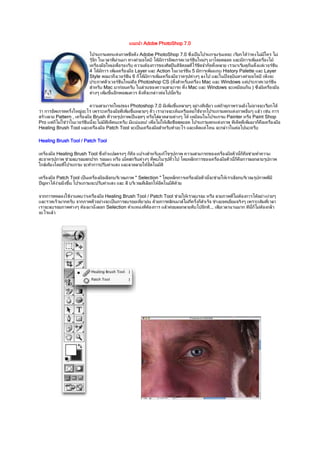
แนะนำ Adobe photo shop 7
- 1. แนะนา Adobe PhotoShop 7.0 โปรแกรมตกแต่งภาพชื่อดัง Adobe PhotoShop 7.0 ซึ่งเป็นโปรแกรมรุนเดอะ เรียกได้ว่าคงไม่มีใคร ไม่ ่ รู้จัก ในเวลาที่ผ่านมา ทางค่ายอโดบี ได้มีการอัพเกรดเวอร์ชันใหม่ๆ มาโดยตลอด และมีการเพิ่มเครื่องไม้ เครื่องมือใหม่เพื่อรองรับ ความต้องการของศิลปินดิจิตอลที่ไร้ขีดจากัดทั้งหลาย เรามาเริ่มดูกันตั้งแต่เวอร์ชัน 4 ได้มีการ เพิ่มเครื่องมือ Layer และ Action ในเวอร์ชัน 5 มีการเพิ่มแถบ History Palette และ Layer Style พอมาถึงเวอร์ชัน 6 ก็ได้มีการเพิ่มเครื่องมือวาดรูปต่างๆ ลงไป และในปัจจุบันทางค่ายอโดบี เพิ่งจะ ประกาศตัวเวอร์ชันใหม่คือ Photoshop CS (ทั้งสาหรับเครื่อง Mac และ Windows แต่ประกาศเวอร์ชัน สาหรับ Mac มาก่อนครับ ในส่วนของความสามารถ ทั้ง Mac และ Windows จะเหมือนกัน ) ซึ่งมีเครื่องมือ ต่างๆ เพิ่มขึ้นอีกพอสมควร ดังที่จะกล่าวต่อไปนี้ครับ ความสามารถใหม่ของ Photoshop 7.0 มีเพิ่มขึ้นหลายๆ อย่างทีเดียว แต่ถ้าดูภาพรวมยังไม่อาจจะเรียกได้ ว่า การอัพเกรดครั้งใหญ่อะไร เพราะเครื่องมือที่เพิ่มขึ้นหลายๆ ตัว เราอาจจะเห็นหรือเคยใช้จากโปรแกรมตกแต่งภาพอื่นๆ แล้ว เช่น การ สร้างลาย Pattern , เครื่องมือ Brush ที่วาดรูปภาพเป็นจุดๆ หรือใส่ลวดลายต่างๆ ได้ เหมือนในโปรแกรม Painter หรือ Paint Shop Pro แต่ก็ไม่ใช่ว่าในเวอร์ชันนี้จะไม่มีทีเด็ดนะครับ มีแน่นอน! เพื่อไม่ให้เสียชื่อสุดยอด โปรแกรมตกแต่งภาพ ทีเด็ดที่เพิ่มมาก็คือเครื่องมือ Healing Brush Tool และเครื่องมือ Patch Tool จะเป็นเครื่องมือสาหรับทาอะไร และเด็ดแค่ไหน จะกล่าวในต่อไปนะครับ Healing Brush Tool / Patch Tool เครื่องมือ Healing Brush Tool ซึ่งถ้าแปลตรงๆ ก็คือ แปรงสาหรับแก้ไขรูปภาพ ความสามารถของเครื่องมือตัวนี้ก็คือช่วยทาความ สะอาดรูปภาพ ช่วยลบรอยสกปรก รอยผง หรือ เม็ดสกรีนต่างๆ ที่พบในรูปทั่วไป โดยหลักการของเครื่องมือตัวนี้ก็คือการลอกลายรูปภาพ ใกล้เคียงโดยทีโปรแกรม จะทาการปรับค่าแสง และลวดลายให้อัตโนมัติ ่ เครื่องมือ Patch Tool เป็นเครื่องมือเลือกบริเวณภาพ " Selection " โดยหลักการเครื่องมือตัวนี้จะช่วยให้เราเลือกบริเวณรูปภาพที่มี ปัญหาได้ง่ายยิงขึ้น โปรแกรมจะปรับค่าแสง และ สี บริเวณที่เลือกให้อัตโนมัติด้วย ่ จากการทดลองใช้งานพบว่าเครื่องมือ Healing Brush Tool / Patch Tool ช่วยให้เราลบรอย หรือ ลายภาพทีไม่ต้องการได้อย่างง่ายๆ ่ และรวดเร็วมากครับ จากภาพตัวอย่างจะเป็นการลบรอยเหี่ยวย่น ด้วยการคลิกเมาส์ไม่กี่ครั้งก็สาเร็จ ช่างยอดเยี่ยมจริงๆ เพราะเดิมที่เวลา เราจะลบรอยภาพต่างๆ ต้องมานั่งลอก Selection ตาแหน่งที่ต้องการ แล้วค่อยลอกลายทับไปอีกที... เสียเวลานานมาก ทีนี้ก็ไม่ต้องกลัว อะไรแล้ว
- 2. File Browser หลังจากที่ปล่อยให้โปรแกรมจัดการภาพอย่าง ACDSee วาดลวดลายมานาน มาคราวนี้พใหญ่อย่าง Photoshop ก็ขอลงสนามบ้าง ด้วย ี่ การเพิ่มระบบจัดการภาพเข้าไป กับโปรแกรม Photoshop เลย ชื่อว่า File Browser ซึ่งผมคิดว่าทางค่ายอโดบีฉลาดมากที่ทาเช่นนี้ เพราะเป็นการดึงผู้ใช้ให้กลับมาใช้ Photoshop โดยไม่ต้องไปเปิด โปรแกรมอื่นให้ยุ่งยาก ด้วยความสามารถในการจัดการที่เหนือกว่า ACDSee อีกก็คือ เราสามารถใส่ข้อมูลรูปภาพได้มากกว่า สามารถปรับแต่ง และหมุนรุปภาพได้ และสามารถจัดอันดับรูปภาพได้อีกด้วย ความสามารถเพิ่มเติมอื่นๆ ที่เพิ่มมาในเวอร์ชัน 7.0 นี้ มีอีกพอสมควรเลยครับ ที่เห็นชัดเจนก็คงจะเป็นส่วนของหน้าตาโปรแกรมนะครับ มี การปรับเปลี่ยนปุ่ม และไอคอนต่างๆให้ดูสวยงามมากยิงขึ้น คล้ายกับโปรแกรม Illustrator 10 คิดว่าโปรแกรมเวอร์ชันใหม่ๆ ของค่าย ่ อโดบีคงจะปรับหน้าตาให้เป็นแบบนีทั้งหมด และในเวอร์ชันนี้เราสามารถปรับแต่ง เปลี่ยนแปลงหน้าตาของโปรแกรมให้ตรงตามที่เรา ้ ต้องการได้อีกด้วย น่าใช้มากครับ เพราะเท่าที่ผมใช้ก็จะหงุดหงิดกับเครื่องมือ บางตาแหน่ง คราวนี้ผมก็สามารถแก้ใขตามสไตล์ผมได้เลย ส่วนความสามารถอื่นๆ ก็มีดังนี้ครับ เครืองมือ Brush Presets ่ เครื่องมือตัวนี้จะคล้ายกับเครื่องมือ Brush ใน Painter หรือ Paint Shop Pro เป็นการเพิ่งลวดลายให้กับแปรง เราสามารถเลือกแปลง รูปแบบต่างๆ ได้เยอะมาก เช่น แอร์บรัช พู่กัน ลาย texture ฯลฯ
- 3. เครืองมือ Pattern Maker ่ เป็นเครืองมือสร้างลวดลายภาพ โดยการเลือกส่วนของภาพที่เราต้องการ และโปรแกรมจะลอกลายภาพนันๆ ให้เป็นลายพืนๆ ้ ้ เครืองมือ Liquify ่ เป็นเครื่องมือใส่เอฟเฟ็กต์ให้รูปภาพ เช่นการหมุน ซูม บิดภาพ
- 4. Secure Images เป็นระบบช่วยในการรักษาความปลอดภัย เราสามารถใส่ Password ให้กบภาพ ั งานของเรา ในฟอร์แมต Acrobat PDF ได้ ซึ่งผู้ที่จะเปิดรูปภาพได้จะต้องมี Password เท่านั้น Check Spelling เป็นระบบตรวจสอบตัวสะกด และเราสามารถค้นหา และแทนที่คาที่ต้องการได้ทันที Integrated with other application เป็นระบบที่ช่วยในการใช้งานโปรแกรม Photoshop ร่วมกับโปรแกรมอืนๆ ในค่ายอโดบี เช่นโปรแกรม Illustrator , Golive , ่ Altercast ทาให้เราสามารถทางานได้สะดวก และรวดเร็วยิ่งขึ้น Picture Package ช่วยให้เราพิมพ์ภาพหลายๆ ภาพลงบนกระดาษแผ่นเดียว ทาได้สะดวกยิงขึน ่ ้
- 5. Tool เครื่องมือต่างๆ Tools เป็นเครื่องมือที่ใช้ใน photoshop สามารถกาหนด ป้อนและแสดงด้วยคาสั่ง windows > show/hide Tools ปุ่มบน Tools บางอัน มีรูปภาพสามเหลี่ยมอันเล็กๆอยู่ด้านล่างขวา เมื่อเรากดเม้าส์ค้างบนปุมนันจะมีเครื่องมือที่ถูกจัดให้อยู่ในกลุ่ม ้ ้ เดียวกันออกมา สาหรับเครื่องมือต่างๆ มีการใช้ดังนี้
- 6. Marquee (M) สร้างเส้น selection เป็นรูปสี่เหลี่ยม (ถ้ากดคีย์ shift ค้างไว้ จะได้ Rectangular selection เป็นรูปสี่เหลี่ยมจัตุรัส) สร้างเส้น selection เป็นรูปวงรี (ถ้ากดคีย์ shift ค้างไว้ จะได้ Elliptical selection เป็นรูปวงกลม) สร้างเส้น selection เป็นเส้นตรงในแนวนอน มีความกว้าง 0.5-1 pixel Single row มักใช้ในการจัดตาแหน่งรูป (Align) สร้างเส้น selection เป็นเส้นตรงในแนวตั้ง มีความกว้าง 0.5-1 pixel Single column มักใช้ในการจัดตาแหน่งรูป (Align) Crop (C) ตัดเอาเฉพาะส่วนที่อยู่ในเส้น Crop เท่านั้น Move (V) เลื่อน Layer หรือส่วนที่ select ไว้ Lasso (L) Lasso สร้างเส้น selection เป็นรูปทรงอิสระตามการเลื่อนของ Pointer สร้างเส้น selection เป็นรูปทรงหลายเหลี่ยม มุมอยู่ที่การคลิกของ Polygon lasso Pointer Magnetic สร้างเส้น selection ตามแนวขอบของสี Note : หากใช้ Polygon lasso อยู่แล้วกดคีย์ Alt ค้างไว้ เครื่องมือจะกลายเป็น Lasso และจะเปลี่ยน กลับเป็น Polygon lasso เมื่อปล่อยคีย์ Alt Magic wand (W) สร้างเส้น selection ตามบริเวณของสี Airbrush (J) เป็นเครื่องมือในการลงสี คล้ายการพ่นสี จะได้แนวของสีที่มีขอบนุ่ม เป็นเครื่องมือในการลงสี คล้ายการทาสี จะได้แนวของสีที่มีขอบตามการ Paintbrush (B) เลือก Brush Rubber stamp (S) เป็นเครื่องมือที่ใช้คัดลอกพื้นที่โดยเราต้องกาหนดพืนที่ตัวอย่างก่อน โดย ้ Rubber stamp กดคีย์ Alt เป็นเครื่องมือที่ใช้คัดลอกพื้นที่ตาม Pattern ที่เรากาหนดโดยที่เราต้อง Pattern stamp สร้างต้นแบบ ด้วยคาสั่ง Define Pattern ไว้ล่วงหน้าก่อนจึงจะสามารถ ใช้เครื่องมือนี้ได้ เป็นเครื่องมือคล้าย Paintbrush แต่จะระบายตามขั้นตอนที่เลือกใน History brush (Y) History palette (อ่านในหัวข้อ History) Eraser (E) เป็นเครื่องมือที่ใช้ลบ สามารถเลือกลักษณะของยางลบได้ Pencil (N) Pencil เป็นเครื่องมือที่ใช้เขียน สามารถเลือกขนาดของดินสอได้ Line ใช้สร้างเส้นตรง สามารถกาหนดขนาดของเส้นได้ Blur (R)
- 7. Blur ทาให้ภาพเบลอ หรือมัว Sharpen ทาให้ภาพคมชัดขึ้น Smudge คล้ายการใช้นิ้วเกลี่ยสีที่กาลังเปียก Dodge (O) Dodge ใช้ปรับภาพให้สว่าง เหมาะกับภาพหรือพื้นที่ที่มีโทนมืดทึบ ใช้สาหรับแต่งภาพที่มีความสว่างมากให้มโทนสีมืดลง หรือลดแสงสว่างลง ี Burn ผลที่ได้จะตรงข้ามกับ Dodge ใช้สาหรับเพิ่มสีให้ดูสดใส หรือลดสีให้มีสีซีดลง ในเครื่องมืออันเดียวกัน Sponge โดยกาหนดค่าใน Sponge Options Palette คือ ให้ภาพดูสดใสขึ้นใช้ ค่า Saturate และให้ภาพซีดลงเหมือนฟองนาซับสี ใช้ค่า Desaturate Pen (P) ใช้สร้าง Path โดยการคลิกเป็นจุดล้อมรอบรูปทรงที่ต้องการ เป็นเส้นตรง Pen และเส้นโค้ง ใช้สร้าง Path ที่ซับซ้อนให้มีความง่ายและเร็วขึ้น โดยมีความสามารถยืด Magnetic pen ขอบของภาพได้โดยอัตโนมัติ การใช้งานคล้ายเครื่องมือ Magnetic Freeform pen เป็นเครื่องมือวาด Path เป็นเส้นโค้งอิสระตามการลากเม้าส์ของมือเรา Convert-anchor point ใช้เปลี่ยนประเภทของ Point ที่อยู่บน Path เป็นเครื่องมือที่ใช้เลือกเส้น Path โดยจะคล้ายกับ Recanglar Direct-selection Marquee Delete-anchor-point ใช้ลบ Point ที่อยู่บน Path Add-anchor-point ใช้เพิ่ม Point ที่อยู่บน Path Note : Point บน Path มี 2 ชนิด คือ Beizer กับ Corner โดยแบบบ Beizer จะมีแขนออกมาควบคุม เส้นที่อยู่ด้านข้างของ Point ส่วน Corner จะไม่มี เส้น Path เป็นการสร้างรูปประเภท Vector คือ ใช้คาสั่งทางคณิตศาสตร์สร้าง จึงสามารถปรับเปลี่ยนได้ ทุกเมื่อที่ต้องการ เส้น Path มีประโยชน์อย่างมาก นอกจากจะใช้สร้างเส้น Selection ใน PhotoShop แล้ว ยังสามารถ Export ไปใช้ในโปรแกรมอื่นได้ด้วย เช่น Flash, 3D Studio Max, Illustrator เป็นต้น Type (T) Type ใช้พิมพ์ตัวหนังสือ Type mask ใช้พิมพ์ตัวหนังสือแบบเป็น Selecion Vertical Type ใช้พิมพ์ตัวหนังสือในแนวตั้ง Vertical Type mask ใช้พิมพ์ตัวหนังสือแบบเป็น Selecion ในแนวตั้ง Measue (U) คล้ายไป้บรรทัด ใช้วัด โดนจะแสดงผลใน Info Palette Gradient (G) Linear Gradient สร้าง Gradient เป็นเส้นตรง
- 8. Radial Gradient สร้าง Gradient เป็นรัศมี Angel Gradient สร้าง Gradient คล้ายเป็นยอดแหลม Reflected Gradient สร้าง Gradient เป็นแนวสะท้อน โปรแกรมตกแต่งภาพชื่อดัง Adobe PhotoShop 7.0 มีความสามารถ คือ การ สร้างลาย Pattern , เครื่องมือ Brush ที่ วาดรูปภาพเป็นจุดๆ หรือใส่ลวดลายต่างๆ ได้ เหมือนในโปรแกรม Painter หรือ Paint Shop Pro ส่วนประกอบมีทั้งหมด 6 ส่วน คือ 1.ไตเติลบาร์ (title bar) บอกถึงโปรแกรมที่เปิดใช้งาน 2.ปุ่มควบคุมการทางาน 3. menu bar เมนูคาสั่ง เมนูตางๆ ที่ใช้งานใน ่ โปรแกรม 4. toolbox แถบเครื่องมือที่กาหนดเครื่องมือต่างๆในการทางาน 5. options bar แถบสถานะ คือแถบตัวเลือกสาหรับกาหนดค่าการทางาน อองเครื่องมือ ที่กาลังใช้งานอยู่ในอะะนั้น
- 9. 6. palette พาเลตต์แถบรวบรวมคุะสมบัติอองการทางานต่างๆ menu bar เมนูคาสั่งแบ่งออกเป็น 9 คาสั่ง เมนู File เป็นคาสั่งการทางานเกี่ยวกับไฟล์ เช่น ปิด/เปิด ไฟล์คาสั่งอื่นๆ เมนู edit ใช้ปรับแต่ง จัดการแก้ไขต่างๆ เช่น การตัด การคัดลอก เติมสี เปลี่ยนขนาด เมนู image คาสั่งเกี่ยวกับการปรับภาพปรับความสว่างหรืออื่นๆ เมนู Layer คาสั่งปรับคุณลักษณะของภาพชวยการซ้อนภาพ ผสมภาพ การเรียงลาดับก่อน หลัง ขนากสัดส่วน โทนสี และอื่นๆ เมนู select เป็นคาสั่งการเลือกรูปภาพแบบต่างๆ เมนู Filter คาสั่งทา Effect ให้ภาพเปลี่ยนไป เช่น ทาให้ภาพคมชัดหรือเบลอ เมนู view คาสั่งในการกาหนดมุมมองภาพในรูปแบบต่างๆ การย่อ ขยาย เมนู windows เป็นคาสั่งที่ใช้ในการจัดการจัดการหน้าต่างแต่ละหน้าต่างที่ปรากฏบนหน้าจอ เมนู help รวบวิธีการใช้งานและคาแนะนาเกี่ยวกับโปรแกรม อ้างอิงจาก http://www.bcoms.net/photoshop/intro.asp http://www.bcoms.net/photoshop/tool.asp
